

routerboard是什么_routerboard安装与复位操作知识介绍
电子常识
描述
routerboard是什么
RouterBOARD是MikroTik基于嵌入式平台为RouterOS开发路由主板,预装RouterOS系统,即硬件的RouterOS,cisco的路由器使用的是IOS,MikroTik的路由器则使用的是RouterOS,都是由硬件和操作系统软件组成,他们之间仅仅是硬件和软件的不同,所以RouterBOARD是硬件路由器,而这样的路由器针对的是低功耗、高稳定性的无线网络和中小型有线网络。
RouterBOARD来源
如果我们换一种思路,我们把PC也当作一种路由器硬件平台,把RouterOS安装到PC上那是硬件路由器,只是PC对我们的日常生活来说太普片了,一时我们不能理解和接受,就叫RouterOS为软路由,其实市面上很多路由器使用的是嵌入式平台,如ARM、MIPS或者Intel的IXP等,他们只是换了一个硬件平台,运行的软件其实也是Linux嵌入系统或者FreeBSD等等这些软件和RouterOS本质上没有什么区别,要是他们的软件也开放出来,基于PC平台,大家都可以叫他软路由,只是开放了后系统就会贬值。
RouterBOARD为低功耗的路由器,一般无扩展卡(无线网卡、USB扩展和其他设备连接)功耗大多在4-5w,PowerPC处理器略高5-12w左右,具备MiniPCI或者MiniPCI-e扩展槽的设备,在扩张无线网卡后,根据扩张的数量和功率大小不同,功耗也有所变化。
我们可以把RouterBOARD分了3类:
1、无线型RouterBOARD:侧重于无线网络的RouterBOARD设备,如RB411、RB711等
2、有线型RouterBOARD:侧重于有线网络的RouterBOARD设备,如RB450,、RB750、RB1100等
3、混合型RouterBOARD:以上两者兼有,如RB433、RB493等
RouterBOARD相关系统
MikroTik RouterOS。MikroTik RouterOS 是路由操作系统,是基于Linux核心开发,兼容x86 PC的路由软件,将普通PC变为高性能路由器,已将它移植到MikroTik RouterBOARD硬件平台运行。
RouterBOARD安装与复位操作
RouterBOARD是硬件化的RouterOS,当RouterBOARD的RouterOS密码丢失或配置错误后,一般只能通过Netinstall重装RouterOS系统或者使用RouterBOARD的复位跳针(或复位圆孔),你需要在设备启动时短路接口,直到启动完成,便可复位RouterOS。
如下图是RB411主板的金属复位片。注意:旁边白色的按钮,则是固件复位按钮,而非RouterOS的复位按钮。
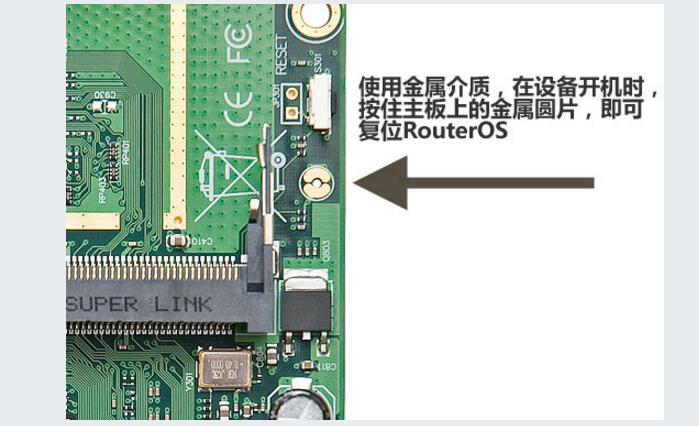
下面是通过一个十字螺丝刀复位的操作,你也可以用其他金属工具将两个铜片短路。
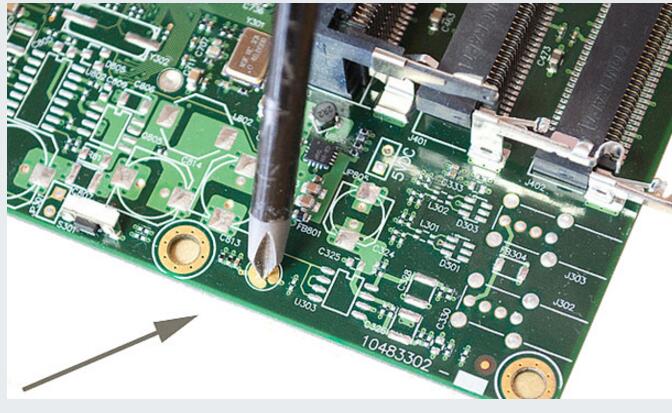
下面是RB2011USA-2HnD的复位按钮,靠外侧的是固件复位按钮(启动时长按固件复位按钮,可以通过ethernet方式引导),后面圆形的是RouterOS复位接口(在启动前短路这个复位接口,直到启动完成,RouterOS软件就会复位)。

1、早期型号复位
下面的图片是RB133复位,我们使用的是跳针,即需要跳线帽进行RouterOS配置的复位:

注意,当你复位完成后,不要忘了把跳线帽移除,否则会出现重启后,再次复位配置。 提示:关于RouterBOARD设备介绍可以参考《RouterOS网络教程》一书。
2、通过Netinstall安装和复位RouterOS
Netinstall早期需要通过console口连接进入RouterBOARD的“BIOS”修改引导方式为ethernet(以太网引导),即通过使用netinstall工具进行网络安装,现在RouterBOARD提供了新的方式可以在没有console口的情况安装,一种是winbox设置引导,一种是长按固件复位按钮引导。
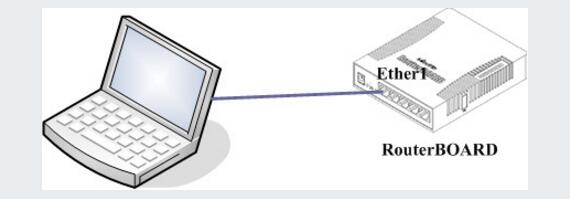
首先我们需要准备netinstall工具和RouterOS安装包,这些工具盒软件我们可以从http://www.mikrotik.com/download下载,在下载页面选择你需要的RouterOS对应硬件型号和软件版本,我这里掩饰用的是RB751U,所以选择的是mispbe,并且在这个版本中有多个选择,如果用于netinstall,选择upgrade package。
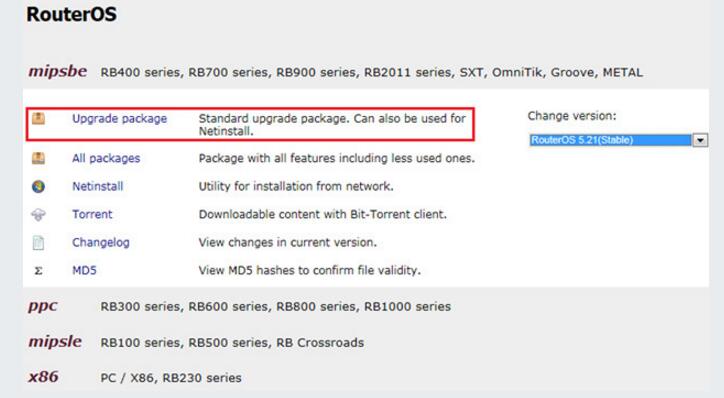
准备好工具和软件后,现在需要电脑和RB设备通过网线连接,将网线接在RB设备的Ether1上,然后进入winbox选择system-》routerboard-》settings修改重启后的引导方式。如下图:
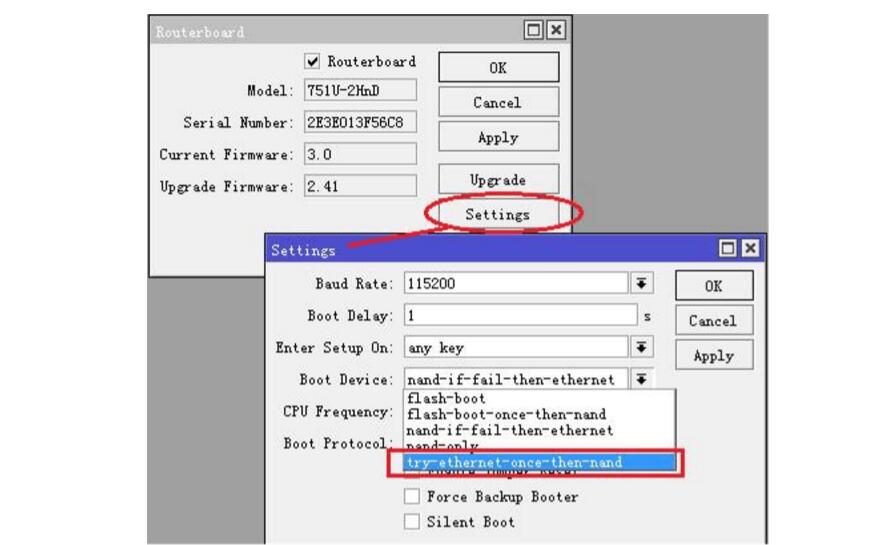
以上配置完成后,启动netinstall,注意如果你是windows vista或7、8系统,第一次启动这个软件,需要允许它网络连接,建议关闭掉其他在运行的软件,避免影响netinstall软件安装。
启动netinstall软件,我们首先配置Net booting,选择Boot Server Enabled,设置网络连接ip地址,这个地址一定要和你的电脑的网卡在同一网络段中,如我的电脑是192.168.88.3/24,配置给Netinstall分配给RB的地址是192.168.88.2

设置好以上参数,就可以通过命令重启RouterBOARD,重启后RouterBOARD会自动搜索以太网引导服务器,找到后会在netinstall中显示设备型号和mac地址,显示Ready状态,你指定好安装包路径后,会自动选择设备的安装包,如下图
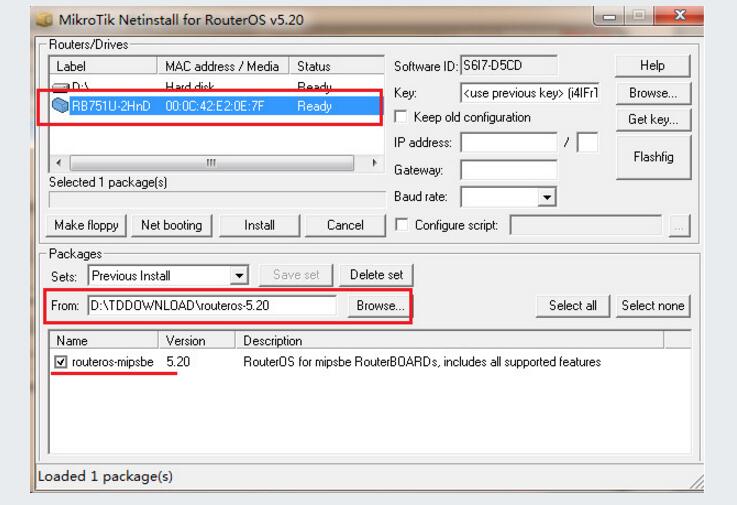
之后,我们点击install按钮,首先netinstall会对RouterBOARD的存储进行分区和格式化
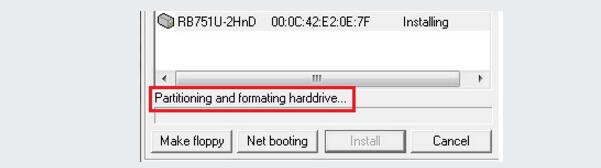
之后开始传输安装包,进行安装:
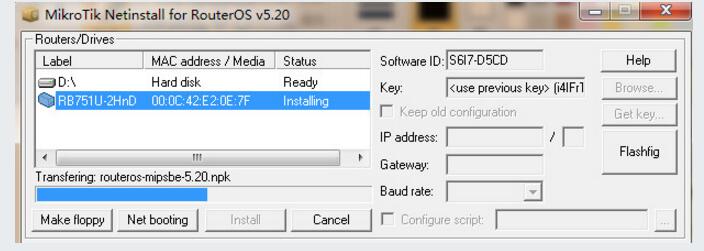
安装完成后显示installation finished successfully
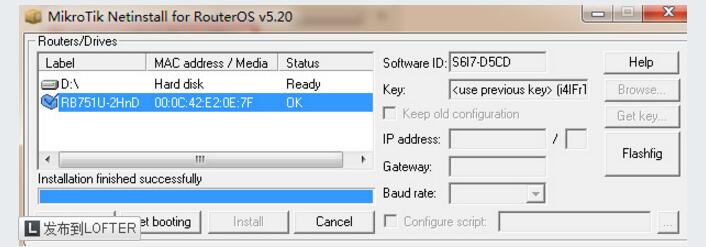
退出netinstall,RouterBOARD设备重启,这样复位工作就完成。
3、忘记密码
当然遇到忘记RouterOS登陆密码,那就需要使用另外一种方式,一个是之前提到到圆形复位铜片,但这个对于有些安装外壳的RouterBOARD不太方便,所以需要另一种方式,即在RouterBOARD启动时按照固件复位按钮,采用netinstall引导安装。
如上图,RB751U的固件复位按钮接口(不同RB设备的固件复位按钮不同),启动时长按,直到netinstall找到并显示设备信息,便可以进行安装复位,操作和之前一样。
- 相关推荐
- 路由器
-
介绍UG编程的基本操作及相关加工工艺知识2021-09-01 0
-
RouterBoard路由器如何调试_RouterBoard路由器调试步骤2018-01-03 12689
-
声音传感器基础知识及安装2018-06-27 1652
-
ROS路由器安装和配置录像2010-09-09 1058
-
你买的可能是个假路由器——MikroTik RouterBoard hAP评测2018-01-03 10275
-
七种复位电路的介绍和复位电路几种设计详细概述2018-07-03 37356
-
Wishbone总线周期之复位操作2018-07-11 3098
-
单片机复位电路的基本知识解析2019-03-29 6599
-
FPGA的Quartus ModelSim的安装介绍和使用等基本操作资料免费下载2020-03-23 832
-
stm32的复位介绍2021-12-24 1239
-
常用的MCU复位电路介绍2023-02-27 1170
-
复位电路的基础知识2023-04-21 532
-
西门子博途:置位/复位触发器介绍2023-06-21 4588
-
芯片设计中为什么需要复位操作?复位操作在芯片设计中的应用2023-09-15 1997
-
Linux操作系统中如何按下PCIe的复位键2024-01-20 546
全部0条评论

快来发表一下你的评论吧 !

